決まった順番の連続したデータを簡単に入力したい

決まった順番のデータを簡単に自動で入力できるようにする方法のご紹介です。
問題
あなたはExcelで都道府県別の商品の売り上げを管理しています。
毎回都道府県名を入力するのも、別のデータからコピーして貼り付けるのも面倒ですよね。
そこでこのデータを自動で入力できるようにしたいのですが、いったいどうすればいいでしょうか?
さぁ、チャレンジ!
(Windows 10、Excel 2016環境で説明します)
解答
-
サンプルファイルを開きます。A列にあらかじめ47都道府県名が入力されています。
対象範囲(A1:A47)を選択した状態で「ファイル」タブを開きます。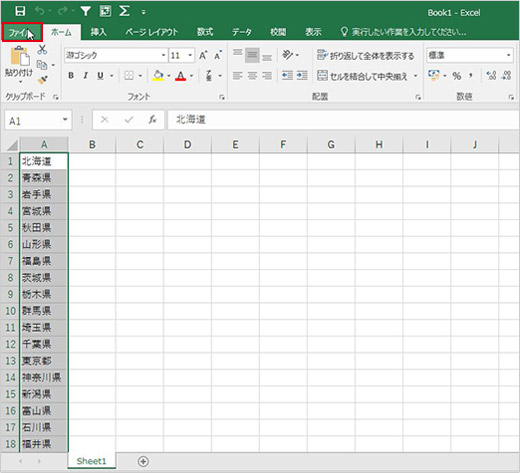
-
「オプション」をクリックします。
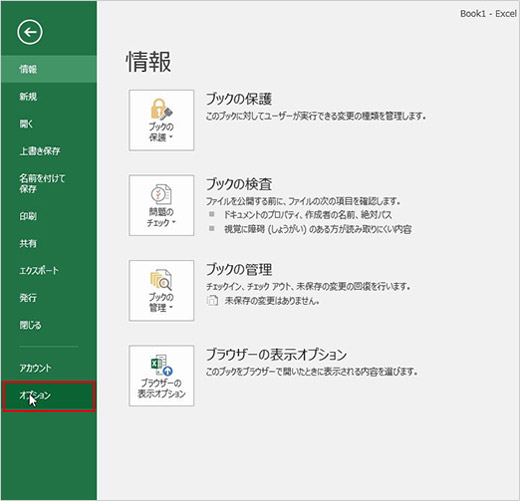
-
「詳細設定」をクリックし、「ユーザー設定リストの編集」ボタンをクリックします。
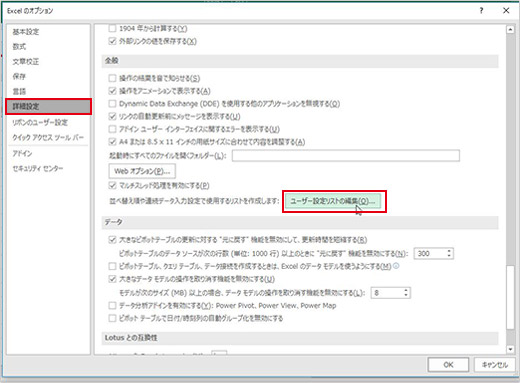
-
「リストの取り込み元範囲」に対象のセル(A1~A47)が選択されていることを確認して「インポート」ボタンをクリックします。
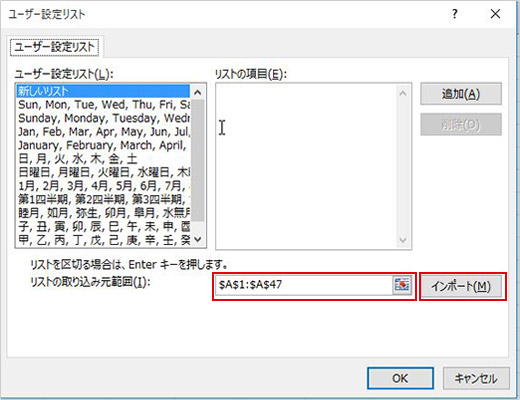
-
リストの項目に一覧が表示されたことを確認し「OK」ボタンをクリックします。「Excelのオプション」画面も「OK」ボタンを押して閉じます。
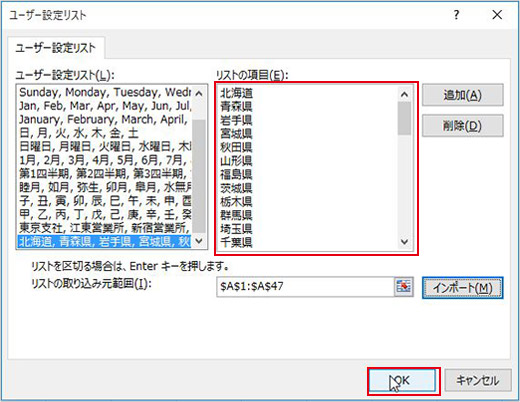
-
試しにC1のセルに「北海道」と入力します。そのセルの右下にカーソルを合わせるとマウスポインタが黒い十字の形に変わるので、入力したい方向にドラッグします。
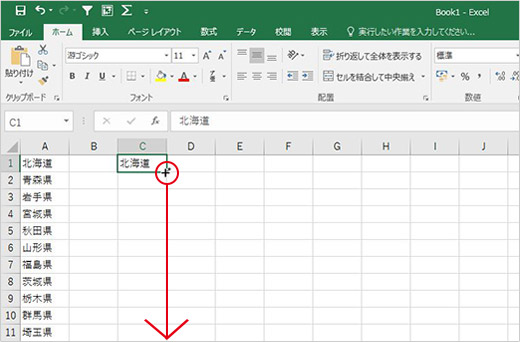
-
ドラッグした範囲に登録した連続データが入力されました。
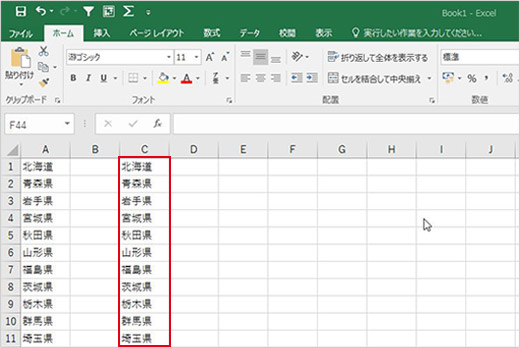
-
※
補足1
リストの途中の項目からでも連続入力が可能です。
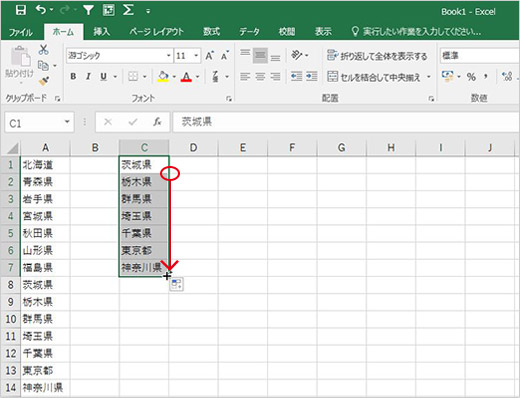
-
※
補足2
横向きにドラッグすると、横の行にデータが入力されます。
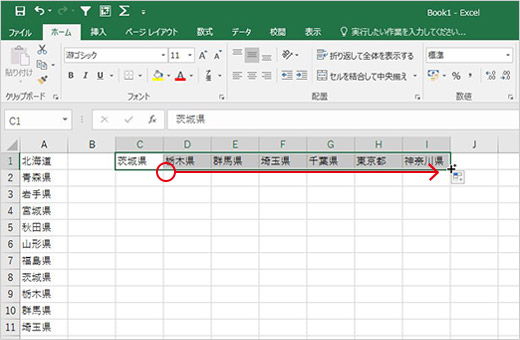
-
※

情報はお役に立ちましたか?
キヤノンS&Sではこのような、Excelやパソコンの豆知識をまとめた資料を配布しています。
自己学習や新人研修にぜひご利用ください!
関連情報
-
 知ってトクする!なるほどオフィスのヒント集
知ってトクする!なるほどオフィスのヒント集思わず「なるほど」と唸るヒントがここに!ITをはじめ、快適なオフィスやインフラ環境構築のヒントをキヤノンシステムアンドサポートの持つノウハウと共にご提供します。
-
 チャレンジ!Excel
チャレンジ!Excel「入力が楽になるショートカットキー特集」「経年月日の表示方法」など、Excelの便利な使い方をご紹介します。(隔月掲載)
-
 パソコンなんでもQ&A
パソコンなんでもQ&A「Word:行間が広すぎるので調節したい」「Windows:スクリーンセーバーを変更したい」などIT保守サービスユーザーさま向けのコールセンターに寄せられたご相談の中から、よくある質問をご紹介しています。(毎月掲載)
-
 複合機の便利な使い方
複合機の便利な使い方「白抜きでコピーする方法」「スキャンのお悩み解決」など、複合機の便利な使い方をわかりやすく解説します。(隔月掲載)
-
 コラム:会社の処方箋
コラム:会社の処方箋制度改正やセキュリティ・生産性向上など企業のDX推進に役立つビジネストレンド情報をわかりやすくお届けします。

